1 日期时间
1 通过date查看当前系统的时间 date
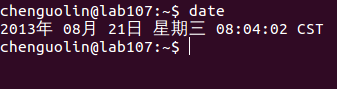
2 格式化显示时间 date +%Y--%m--%d,中间的连接符号可以是任意的
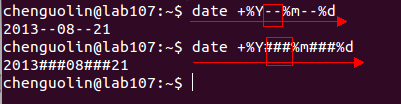
3 设置系统的时间 sudo date -s "xx:yy::zz"

4 查看日历
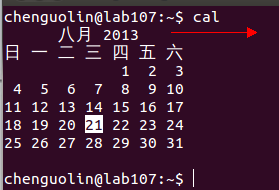
5 利用uptime来查看系统的运行时间

2 输出查看命令
1 利用echo来显示输入的内容
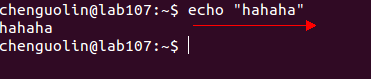
2 用cat来显示文件的内容
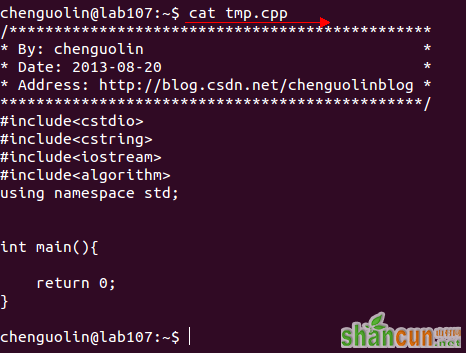
3 利用more命令翻页的显示文件的内容(只能向下翻页)
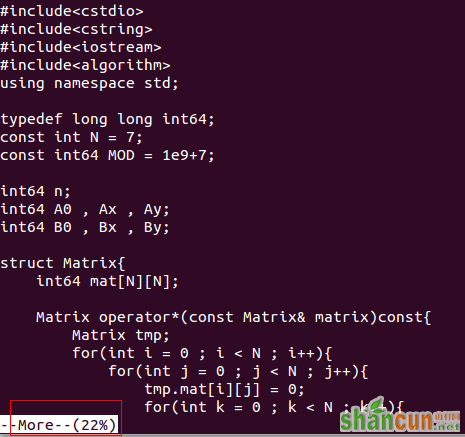
3 利用less命令翻页的显示文件的内容(能够向上和向下翻页),按q退出查看
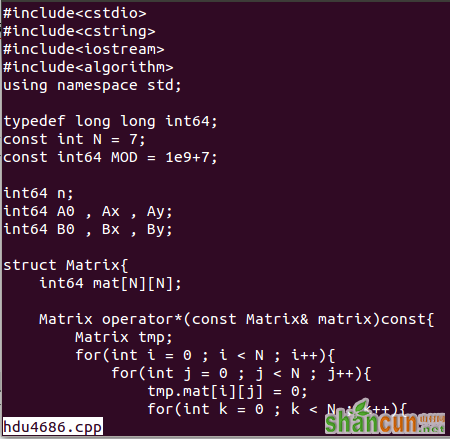
4 用head命令显示文件的头几行。默认是10行
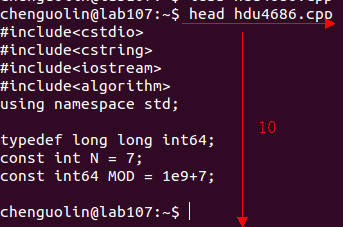
我们也可以通过-n x 来指定显示的行数x
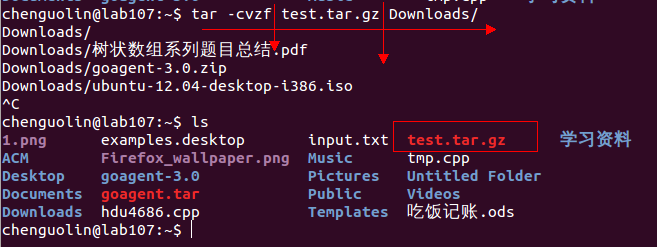
5 利用tail命令来显示文件的末尾几行,默认是10 行
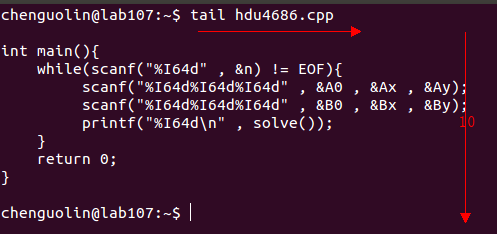
我们也可以通过-n x 来指定显示的行数x
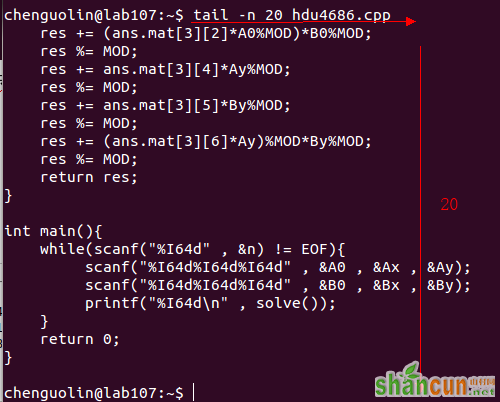
3 查看硬件的信息
1 通过lspci查看硬件的pci设备 , 可以在后面加上-v显示详细的信息

2 通过lsusb查看硬件的usb设备,可以在后面加上-v显示详细的信息
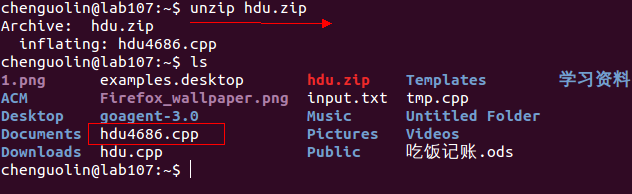
3 通过lsmod查看系统已经加载的驱动
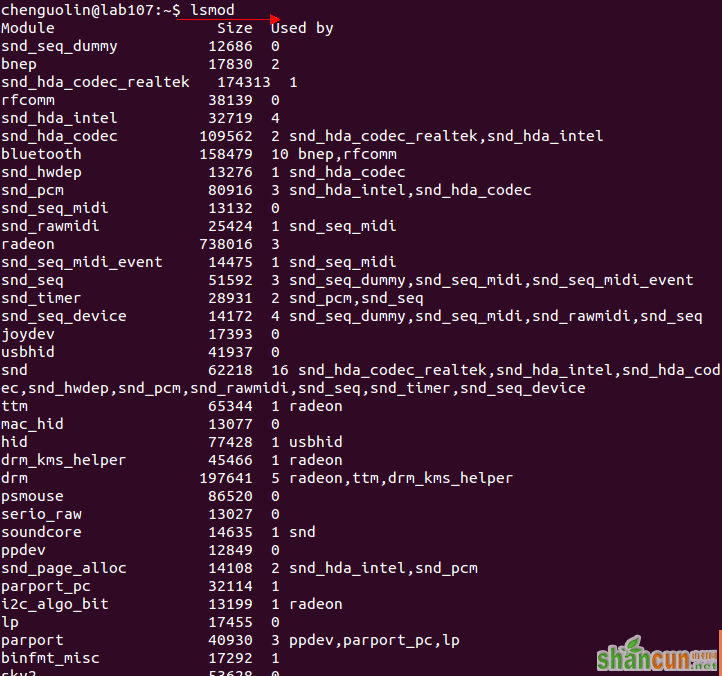
4 关机和重启
1 shutdown命令
1 立即关机 sudo shutdown -h now
2 10分钟后关机 sudo shutdown -h +10
3 指定23:30分关机 sudo shutdown -h 23:30
4 立即重启 sudo shutdown -r now
2 利用poweroff命令来立即关机
sudo poweroff
3 利用reboot命令来立即重启
sudo reboot
5 归档和压缩
1 利用zip命令来压缩文件
zip xxx.zip 目标文件
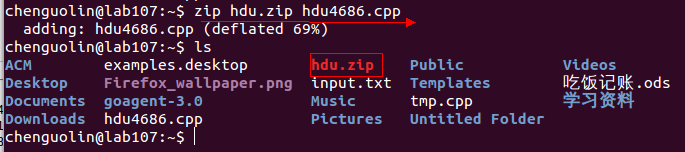
2 利用unzip来解压文件
unzip xxx.zip
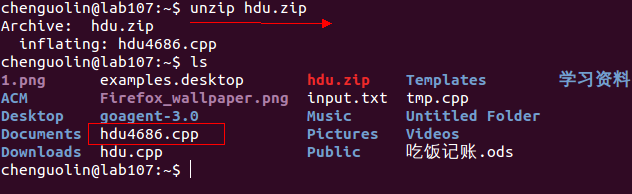
3 利用tar命令来归档文件夹(和压缩是不同的)
1 tar -cvf xxx.tar 目标文件夹
比如我要把家目录下的goagent文件夹进行备份,那么我就可以创建一个归档的文件
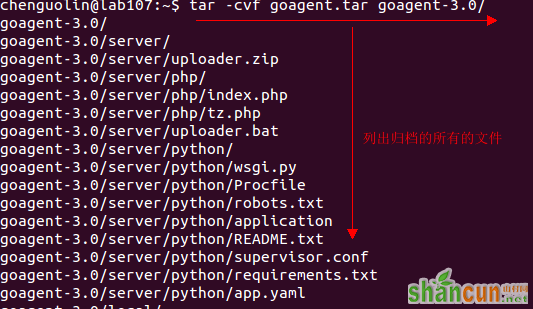

4 解开一个归档 tar -xvf xxx.tar
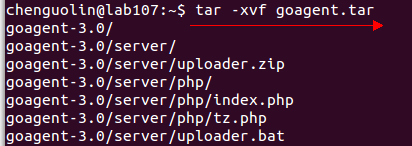
5 先归档一个文件然后在压缩 tar -cvzf xxx.tar.gz 目标文件夹
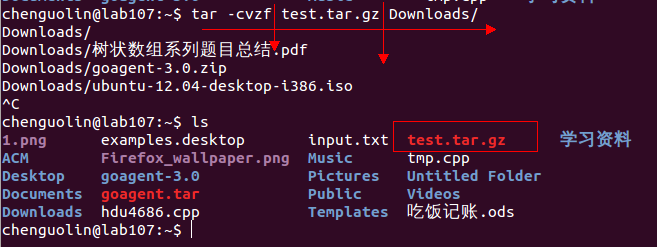
6 查找
1 利用locate命令快速查找文件和文件夹,此命令必须事先建立数据库,数据库每天更新一次
我们可以用updatedb进行人工更新
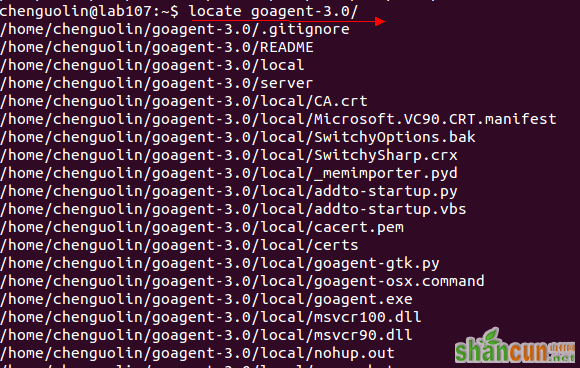
2 利用find命令高级查找,功能强大的实时查找命令,可支持多条件查找,但速度慢
find 查找位置 查找参数
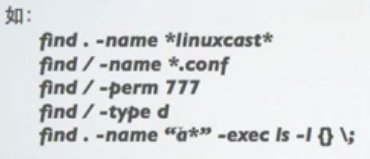
7 cd命令切换工作目录
1 pwd ---- 查看当前工作目录
2 cd ~ ---- 回到用户家目录
3 cd.. ---- 回到上一层目录
4 cd - ---- 回到上一次的工作目录
5 cd / ---- 回到根目录















